Обзор приложения Smart ZALA для персонального компьютера
ZALA является официальным решением от белорусского провайдер Белтелеком. Приложение работает как на портативных устройствах с Android, так и на телевизорах, поддерживающих функции Smart TV.
Пользователю доступны следующие функции:
- управление просмотром посредства перемотки и остановки воспроизведения трансляции;
- получение доступа к архиву телепередач за последние два дня;
- просмотр телепрограммы на ближайшую неделю;
- возможность организовать одновременный просмотр телеканалов на нескольких портативных (или стационарных) устройствах;
- добавление самых интересных каналов в список избранного для быстрого доступа к оным;
ZALA предлагает просмотр телеканалов самой разной тематики – новостные, детские, музыкальные, познавательные и развлекательные, спортивные и другие. Для полноценного доступа к телевидению в режиме онлайн следует приобрести подписку. Однако, первое время пользоваться сервисом можно совершенно бесплатно.
Интерфейс у ZALA крайне прост и интуитивен – в нем разберется пользователь любого уровня владения портативной техникой. Приложение обладает удобным поиском, а также обеспечивает высокое качество вещания.





Регистрация
Чтобы создать персональную страницу на сайте Белтелекома для получения доступа к услуге Зала, выполните следующее:
- Перейдите на страницу, где происходит авторизация в ЛК абонента. Можете использовать ссылку https://my.beltelecom.by/login .
- Внизу авторизационной страницы нажмите «Зарегистрироваться».
- Введите свой номер телефона и код с картинки. Кликните «Далее».

Восстановление доступа
При потере пароля от ЛК доступ к нему можно без проблем восстановить. Чтобы это сделать, придерживайтесь инструкции:
- Перейдите на сайт http://zala.by/ , где нажмите «Войти» в блоке «Кабинет пользователя».
- Выберите «Новая версия». Откроется авторизационная страница, где нажмите «Забыли пароль?».
- Введите свой мобильный телефон и код с картинки. Кликните «Далее».

Часто задаваемые вопросы
Абоненты, которые только начали пользоваться интерактивным телевидением, часто задаются вопросом: «Как узнать родительский пароль на zala?».
Функция родительский пароль zala – это возможность заблокировать просмотр телеканалов с помощью пароля для предотвращения несанкционированного доступа. Она позволяет ограничить доступ детей к нежелательным передачам, которые имеют возрастные ограничения.
Для установки пароля нужно выполнить следующие действия:
- Открыть «Меню», зайти в раздел «Инструменты»;
- Выбрать подпункт «Родительский контроль»;
- В открывшемся окне ввести пароль и нажать «Ок»;
- Чтобы ограничить доступ к определенному каналу, необходимо войти в меню «Избранное», выбрать одноименную вкладку, нажать клавишу «Блокировать»;
- Выбрать нужный канал, нажать «Ок» и ввести родительский пароль.
Для смены пароль необходимо ввести новую комбинацию цифр в строке «Новый пароль», а в следующей строке подтвердить. Родительский пароль zala по умолчанию – «1».
Периодически в службу поддержки обращаются с такой проблемой: «Загорелась ошибка 1305 zala, что делать?». Причина может быть в следующем:
- Не настроен PVC, port mapping;
- Кабель неправильно подключен к приставке;
- Не активирована услуга.
Если проблема не решилась, то лучше обратиться в службу технической поддержки по короткому номеру 123. Специалисты компании быстро разберутся в причинах неисправности и оперативно ее устранят.
Телевидение Зала – удобный и функциональный сервис, предоставляющий каждому абоненту устойчивый сигнал и качественное обслуживание.
Восстановление пароля от ЛК
Если пароль от личного кабинета ЗАЛА был утерян, можно удаленно заняться его восстановлением. Для этого нужно:
- Зайти на https://my.beltelecom.by/login, где нажать кнопку «Забыли пароль».
- Открывается табличка для восстановления доступа, где нужно указать номер мобильного и решить капчу.
- Получить одноразовый код в СМС-сообщении, с помощью которого можно войти в ЛК.
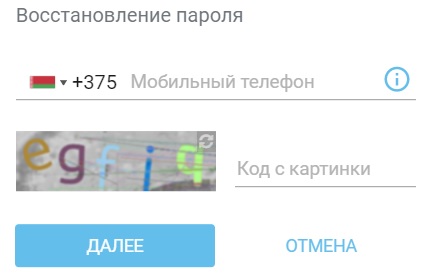
После авторизации нужно зайти в профиль и поменять пароль.
Подключение и настройка приставки интерактивного телевидения ZALA
Примечание: для корректной работы телевидения, предварительно должен быть настроен 4ый Lan порт в модеме для работы совместно с приставкой. Как это сделать можно посмотреть https://lan1.by/category/instructions/configuring-modem.
На данном рисунке изображена схема подключения оборудования

Рисунок 1 — Схема подключения

Рисунок 2 — Комплект оборудования B700 Рисунок 3 — Блок питания Рисунок 3 — Кабель сетевой RJ-45 Рисунок 5 — Кабель RCA (тюльпан) Рисунок 6 — Кабель HDMI Рисунок 7 — Пульт дистанционного управления Рисунок 8 — Приставка b700v2
Подключаем всё как на схеме выше, если длины кабеля не хватает, то абонент должен приобрести кабель нужной длины самостоятельно. После подключения, пультом от телевизора нужно перевести его в режим AV (если подключили кабелем RCA), в режим HDMI (если подключили кабелем HDMI) и в режим Scart соответственно.
Если приставка предварительно настроена не была, то её необходимо настроить самостоятельно для этого нужно после выключения нажать на пульте от приставки на большую кнопку SET (третий ряд сверху) и ввести пароль 6321, после чего нажать OK.

Рисунок 9 — Вход в настройки
Теперь нужно выбрать пункт Основные настройки и нажать ОК

Рисунок 10 — Основные настройки
Далее в поле Учётная запись нужно ввести логин который указан в договоре на услугу, а в поле Пароль аналагично ввести пароль из договора и нажать ОК

Рисунок 11 — Настройка учётной записи
В новом окне следует нажать перезапуск и после того как приставка перезагрузится всё начнёт работать.

Рисунок 12 — Перезапуск
Вопрос о ЭлектроникаВ LG
FAQ (984)Характеристики спросил 18.06.2018 11:54 Как включить залу на телевизоре LG? Как настроить zala? 30.06.2018 21:06 Для того, чтобы настроить приставку «zala», позволяющую пользоваться интерактивным телевидением, сперва нужно нажать на приставочном пульте кнопку «set». Данная кнопка находится сверху в третьем ряду. После этого вводите пароль 6321, а затем подтверждайте свой выбор, нажав на «ОК». Затем переходите в раздел «Основные настройки», а уже в нем в подразделе «Учетная запись» вводите ваши логин и пароль, которые должны быть указаны в договоре на предоставление вам услуг доступа к интерактивному ТВ.











Как настроить Smart ZALA на телевизоре

В данной статье я вам расскажу, как настроить Smart ZALA на телевизоре.
Зайти в магазин приложений. Например, для телевизора LG это может быть LG CONTENT STORE.
В поиске написать «ZALA». Появится значок «Smart ZALA». Кликаем на значок и устанавливаем.
Вводим данные из договора.
2 комментария к “Как настроить Smart ZALA на телевизоре”
Выдаёт какое-то непонятное сообщение про аккаунт юридического лица…
Мы просто подключили в личном кабинете зала смарт, потом по присланому на почту логину и паролю зашли через приложение зала, на телевизоре.
Оставьте комментарий Отменить ответ
Для отправки комментария вам необходимо авторизоваться.
В чем преимущество?
- много интересных каналов;
- удобная и функциональная программная оболочка;
- неограниченные возможности интерактивного взаимодействия с контентом;
- индивидуальный подбор транслируемых программ.
И все это — при высоком качестве изображения и отличном стереозвуке. Для вашего удобства мы разместили информацию обо всех тарифах для физических лиц в одной таблице:
Наименование
Стоимость с НДС (месяц, BYN)
Уточнить цены всегда можно на официальном сайте http://zala.by/node/4623
«Интерактивная ZALA» избавляет вас от необходимости подстраиваться под сетку вещания и позволяет смотреть любимые передачи именно тогда, когда вам хочется, а также ставить на паузу, если надо отлучиться. Или вовсе сдвигать сетку вещания назад до 48 часов.
Кстати, можно записывать нужные программы, чтобы после посмотреть их в удобной обстановке. Есть также множество дополнительных функций, каждая из которых может оказаться для вас полезной. Например, «Родительский контроль» защитит ваших детей от нежелательного контента с возрастных цензом.
Вы можете подключить дополнительные пакеты и тем самым индивидуализировать подборку транслируемых каналов. Список их можно найти на официальном сайте.

Внимание: подключение базового пакета платное, стоимость — 4,60 BYN за основной приемник и 1,90 BYN за каждый дополнительный.
«Эфирная ZALA» позволяет смотреть цифровое телевидение с помощью беспроводной передачи ТВ-сигнала с наземных передающих станций «Белтелекома». Однако без интерактивного взаимодействия с контентом. Трансляция программ осуществляется по стандартам DVB-T и DVB-T2.
Подключение также стоит денег – 4,95 BYN за каждый ТВ-приемник. И вы также можете подключить дополнительные пакеты. Их не так много, как в тарифах выше, но вполне достаточно для разнообразия основной сетки.

«SMART ZALA» — актуальный сервис от «Белтелекома», позволяющий смотреть на самых разных устройствах телевизионные программы и фильмы. Другими словами, напрямую через программную прошивку вашего «умного» телевизора или через смартфон, планшет.
Как белорусу открыть счет у брокера и начать инвестировать в 2022 году, в условиях санкций. На основе своего опыта рассказываю, какие варианты еще доступны с белорусским паспортом, и какие есть нюансы.
Подписывайтесь на наш телеграм-канал @FinBel, чтобы не пропустить интересные статьи и новости по финансам в РБ.

Это принципиально иной по организации способ передачи контента и поддерживается он не на всех устройствах. Поэтому лучше уточнять заранее техническую возможность его подключения.

Выбор способа управления
Управлять набором программ Смарт ТВ, установленных на компьютер, можно с помощью пульта дистанционного управления или специального приложения, установленного на смартфон, который полностью имитирует функционал пульта. Еще один способ управления программой – подключение беспроводной мыши к компьютеру.
Наиболее удобный способ – скачать на смартфон или планшет бесплатную программу-пульт дистанционного управления. Таких приложений много: можно скачать приложение для конкретной модели телевизора или универсальный виртуальный пульт.
Популярные универсальные приложения:
- Universal Remote TV;
- Smartphone Remote Control;
- Аndroid TV Remote;
- Peel Smart Remote.
В магазинах приложений на смартфонах можно найти модель пульта, подходящую для конкретной модели телевизора.

Как установить стороннее приложение на телевизор?
Для установки сторонних приложений необходимо сначала получить разрешения в операционной системе и установить файл с помощью флешки:
- На Samsung для этого перейдите в «Настройки» — «Личные» — «Безопасность» — «Неизвестные источники» и включите параметр. Затем активируйте режим разработчика: в настройках Smart Hub выберите «Приложения», введите PIN (по умолчанию 00000 или 12345), установите «Режим разработчика» в значение «Включён». Заполните IP-адрес компьютера и перезагрузите телевизор. Теперь скачайте установочный файл приложения и запустите его.
- На телевизорах LG с webOS это сделать сложнее: зарегистрируйтесь на портале разработчиков webOS, скачайте приложение режима разработчика из официального магазина, установите на компьютер специальные приложения для разработки. После чего добавьте нужные приложения в виде проектов и с помощью синхронизации через Wi-Fi перенесите их с компьютера на телевизор.
- Для Android-систем способ настройки разрешений был описан в предыдущем разделе.
Популярное альтернативное решение — ForkPlayer. Это сервис, в котором можно искать фильмы с десятков кино-сайтов без рекламы и необходимости открывать сами сайты: списки с фильмами открываются в общей вкладке с делением на качество.
Также в нём можно загружать торренты и устанавливать дополнительные виджеты. Инструкция по установке ФоркПлеера для Samsung, Lg и Sony.












